第一章 生源管理
模块功能描述:
学校可以使用本模块操作毕业生信息及查看文件的处理结果,并且如果上报的生源数据有误,可通过此模块查看具体问题。
1.1院系代码维护
Ø 功能描述:
学校用户利用系统管理员注册下发的账户信息登录系统。为院系构建代码字典。
Ø 操作步骤:
学校用户登录专区,点击“院系用户管理”菜单下的“院系代码维护”子菜单,打开页面如下图:
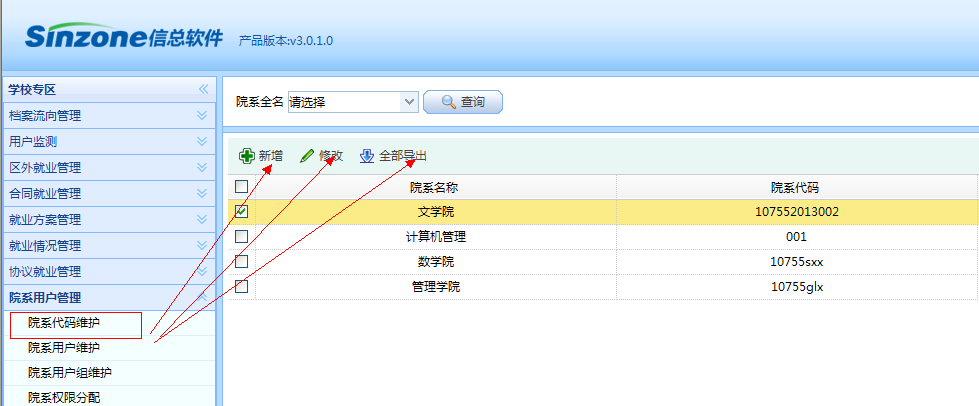
点击新增按钮,按提示输入信息,输入完毕点击保存。
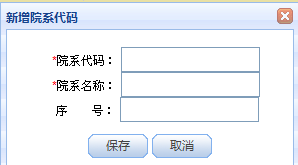
如果修改注册内容,点击修改按钮即可。
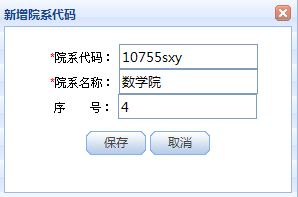
可以根据需要导出院系代码字典。
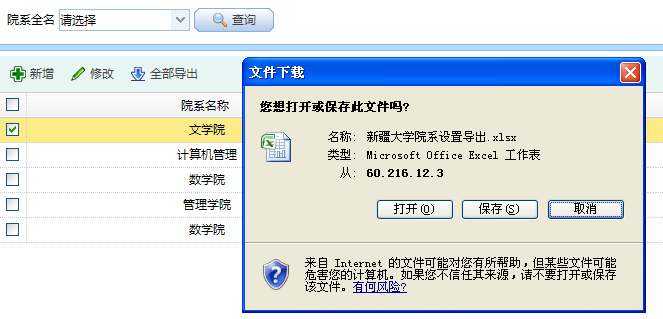
1.2生源信息上报
Ø 功能描述:
学校用户通过此栏目功能可以完成生源信息的模板下载、文件上传、文件处理、审核校验和生源上报工作。
Ø 操作步骤:
学校用户登录专区,点击“生源管理”菜单下的“生源信息上报”子菜单,打开页面如下图:
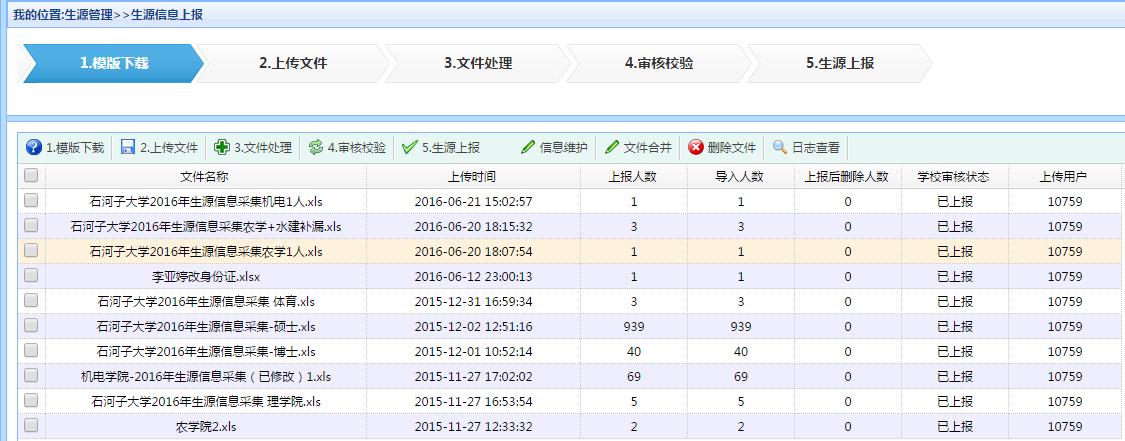
Ø 主要功能
模板下载:下载上报生源所需的字段信息及格式要求文件。
上传文件:按下载的模板做好数据后,上传到系统中。
文件处理:文件上传后,需要与系统中的字典做对应处理。
审核校验:系统对处理后的文件进行格式校验。
文件上报:上报到主管部门,主管部门可查看上报数据。
信息维护:对处理后的信息进行调整。
文件合并:合并一个学校上传的多个文件。
删除文件:可删除上报的文件。
日志查看:可查看上报后主管部门审核的日志。
1.3生源上报错误记录
Ø 功能描述:
学校用户通过此栏目功能可以查看上报错误的记录及错误原因。
Ø 操作步骤:
学校用户登录专区,点击“生源管理”菜单下的“生源上报错误记录”子菜单,打开页面如下图:

导出错误信息:可将错误的信息用excel表导出。
修改:修改上传错误的毕业生信息。
删除:可删除上传错误的毕业生记录。
清空错误信息:可清空错误的记录。
1.4学生信息维护
Ø 功能描述:
学校用户通过此栏目功能可以查看经区本级就业主管部门审核入库的毕业生信息。
Ø 操作步骤:
学校用户登录专区,点击“生源管理”菜单下的“学生信息维护”子菜单,打开页面如下图:

Ø 主要功能按钮:
批量修改:点击批量修改功能按钮,显示查询修改界面。查询出需要调整的学生记录。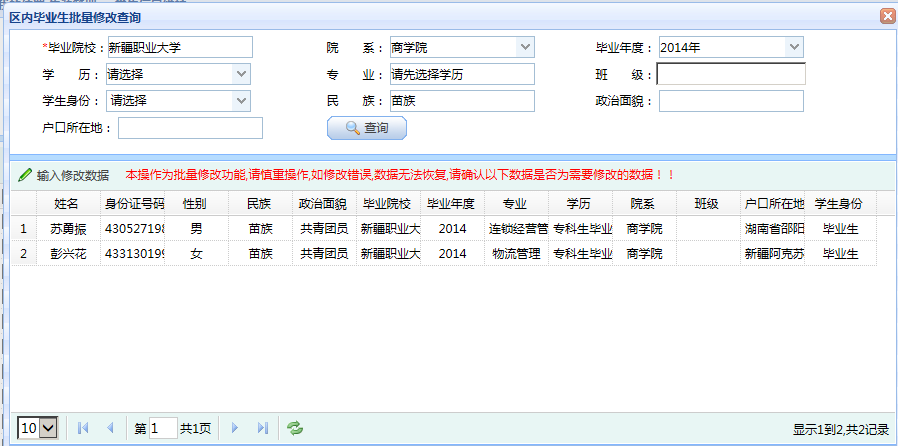
点击“输入修改数据”功能。毕业院校默认显示不能修改,其他字段均可以调整。填写完毕,点击修改按钮,更新数据。
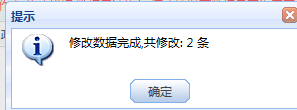
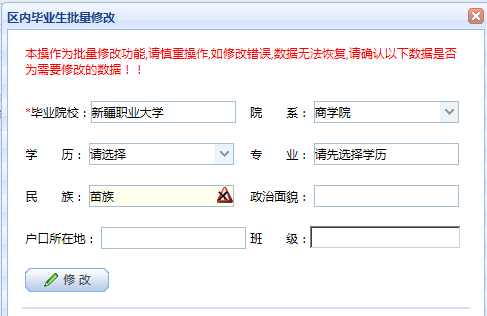
学籍变动:选中学生记录,点击“学籍变动按钮”,弹出界面选择学籍变动类型。
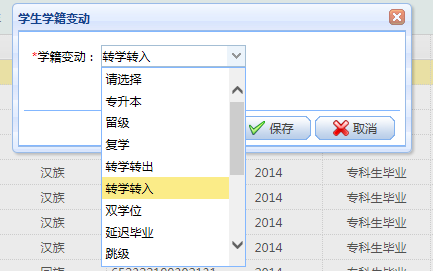
删除学生:选中学生记录,点击“删除”按钮,删除学生记录。注意:在毕业打印报到证前要通过本功能把确定不打报到证的毕业生信息删除掉。
修改学生注册状态:此功能可将已经身份认证的学生恢复到未认证状态,重新身份认证。解决误操作出现的问题。
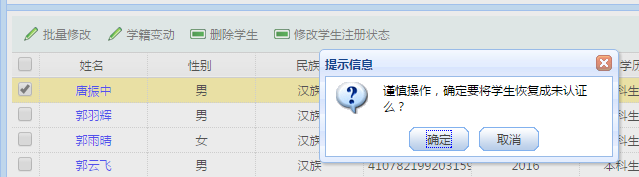
1.5学籍变动情况查看
Ø 功能描述:
学校用户通过此栏目功能可以查看学籍有调整变化的学生信息。
Ø 操作步骤:
学校用户登录专区,点击“生源管理”菜单下的“学籍变动情况查看”子菜单,打开页面如下图:
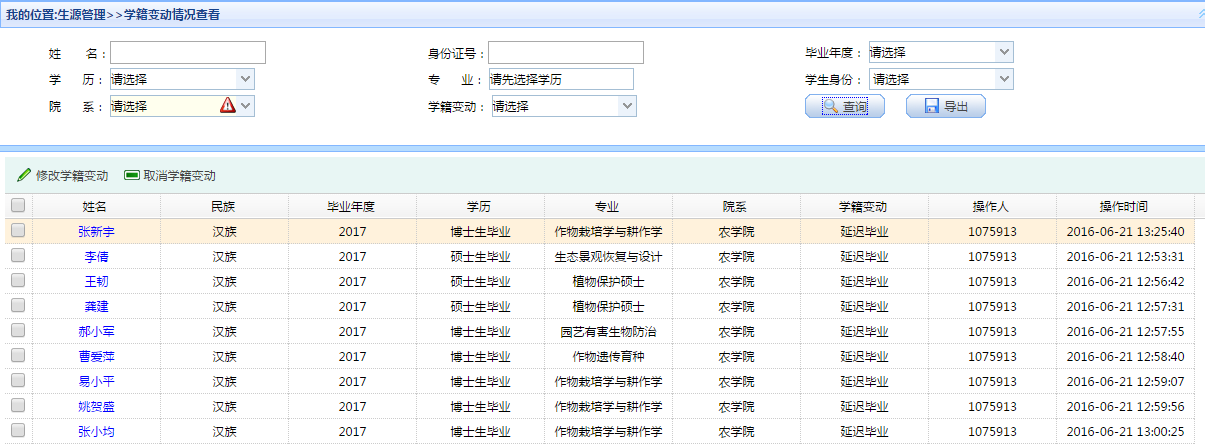
1.6学历代码查询
Ø 功能描述:
学校用户通过此栏目功能查询学历代码。
Ø 操作步骤:
学校用户登录专区,点击“生源管理”菜单下的“学历代码查询”子菜单,打开页面如下图:

1.7字典查询
Ø 功能描述:
学校用户通过此栏目功能查询字典代码及描述。
Ø 操作步骤:
学校用户登录专区,点击“生源管理”菜单下的“字典查询”子菜单,打开页面如下图:
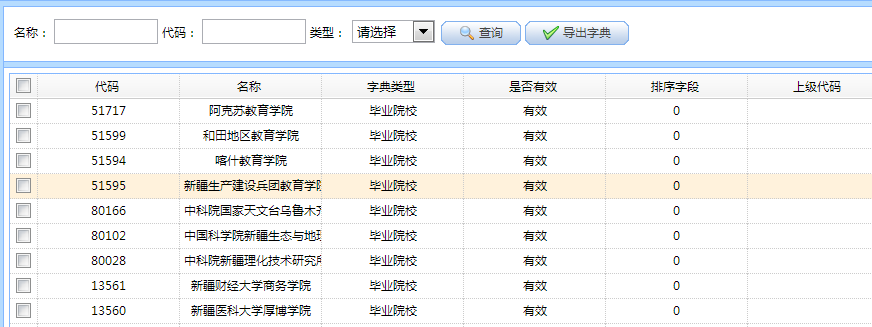
导出字典:以excel表导出
1.8毕业生修改密码
Ø 功能描述:
学校用户通过此栏目功能为忘记密码的本校毕业生重置密码。
Ø 操作步骤:
学校用户登录专区,点击“生源管理”菜单下的“毕业生修改密码”子菜单,打开页面如下图:

导出字典:以excel表导出
1.9扩展字段维护
Ø 功能描述:
学校用户通过此栏目增加自己所需要的一些扩展字段。
Ø 操作步骤:
学校用户登录专区,点击“生源管理”菜单下的“扩展字段维护”子菜单,打开页面如下图:
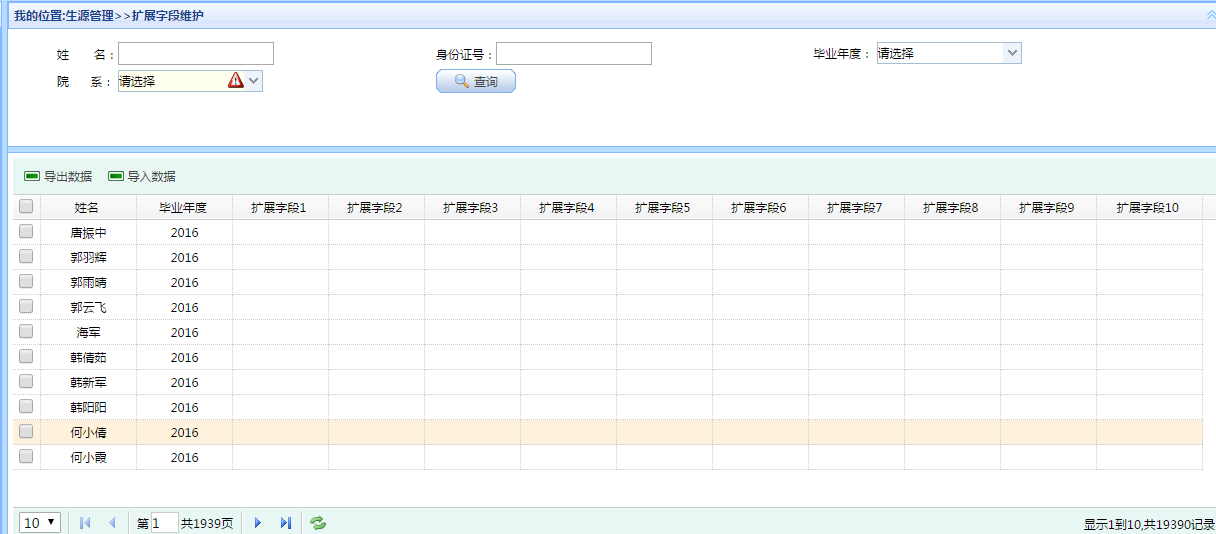
第二章 就业信息维护
模块功能描述:
本模块实现学校实时掌握本校毕业生的动态签约情况,对已签约的毕业生信息入库存档,对已经存档的协议书查询和解除信息;实现学校实时掌握本校毕业生的动态签合同情况,对已签合同的毕业生信息入库存档,对已经存档的合同书查询和解除信息;实现学校在派遣前,对灵活就业、自主创业、升学、出国、入伍以及基层项目就业的学生的毕业去向进行维护功能。已签订协议或者签订合同的学生解除签约后方可录入灵活就业信息;已录入升学、出国信息以及入征兵(预征)入伍信息的学生删除相应记录后可录入灵活就业信息;已录入自主创业、基层项目信息或者待就业的学生能录入灵活就业信息。
2.1维护协议就业信息
Ø 功能描述:
学校和院系用户都可以录入学生协议书信息。学校录入后,自动存档入库。院系录入后,学校存档后入库。
Ø 操作步骤:
学校用户登录专区,点击“就业管理”菜单下的“维护协议就业信息”子菜单,打开页面如下图:
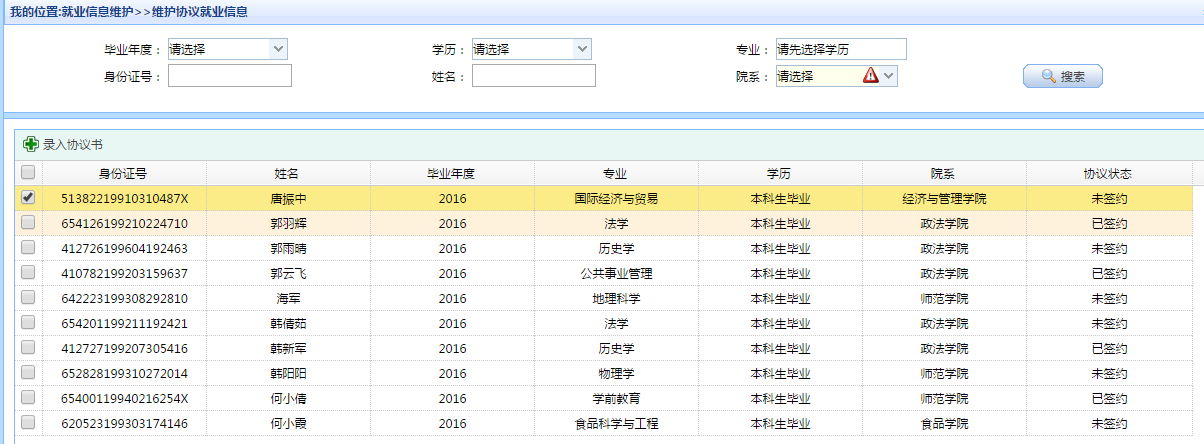
录入协议书:录入查询出学生的区内协议书。
2.2维护合同就业信息
Ø 功能描述:
学校录入区内毕业生合同信息。
Ø 操作步骤:
学校用户登录专区,点击“就业管理”菜单下的“录入合同就业信息”子菜单,打开页面如下图:
2.3维护灵活就业信息
Ø 功能描述:
学校录入灵活就业信息时有以下几种情况:1、已签订协议或者签订合同的学生解除签约后方可录入灵活就业信息;2、已录入升学、出国信息以及入应征义务兵的学生删除相应记录后可录入灵活就业信息;3、已录入自主创业、基层项目信息或者待就业的学生能录入灵活就业信息。
Ø 操作步骤:
学校用户登录专区,点击“就业管理”菜单下的“维护灵活就业信息”子菜单,如图
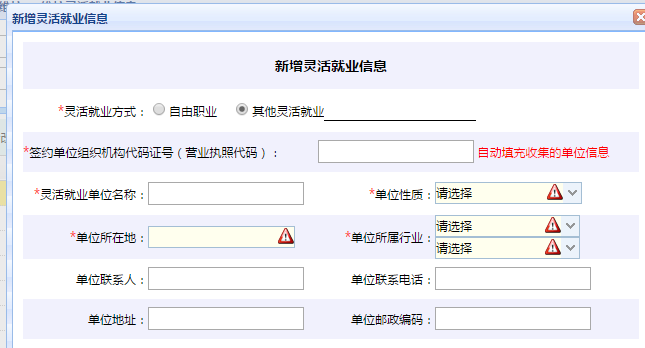
选中未就业学生记录,点击新增,弹出灵活就业信息维护界面,按界面要求录入内容,保存记录。
修改:选中记录,点击修改,显示已录入内容,修改完毕保存记录。
删除:选中记录,点击删除。
2.4维护自主创业信息
Ø 功能描述:
学校录入自主创业信息。
Ø 操作步骤:
学校用户登录专区,点击“就业管理”菜单下的“维护自主创业信息”子菜单,打开页面如下图:
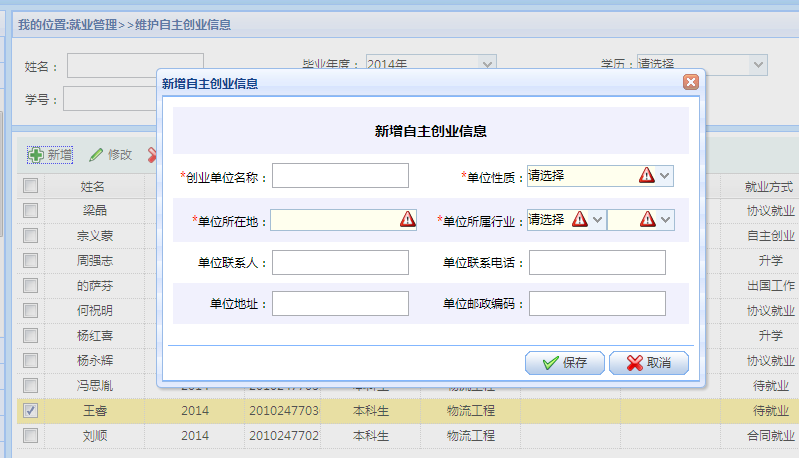
新增:选中就业方式为未就业、灵活就业或者基层项目就业的学生记录,点击新增,弹出灵活就业信息维护界面,按界面要求录入内容,保存记录。选中其他就业方式的记录均出现相应的提示内容。
修改:选中记录,点击修改,显示已录入内容,修改完毕保存记录。
删除:选中记录,点击删除。
2.5维护升学信息
Ø 功能描述:
学校录入升学信息。
Ø 操作步骤:
学校用户登录专区,点击“就业管理”菜单下的“维护升学信息”子菜单,打开页面如下图:
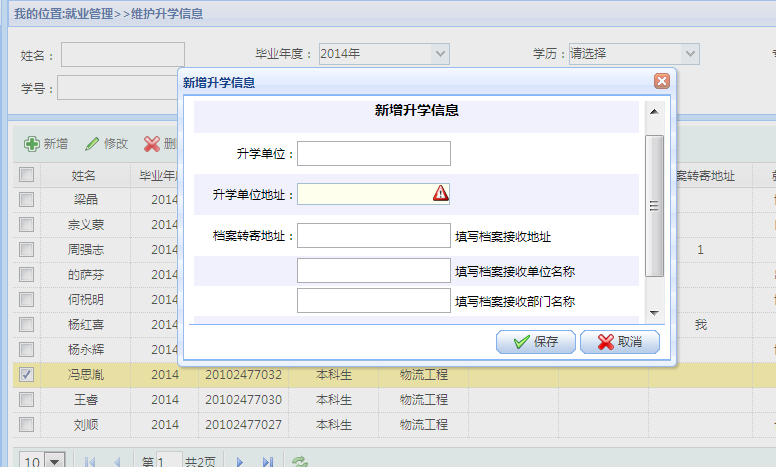
选中灵活就业、基层项目信息或者未就业的学生记录,点击新增,弹出升学信息维护界面,按界面要求录入内容,保存记录。
修改:选中记录,点击修改,显示已录入内容,修改完毕保存记录。
删除:选中记录,点击删除。
2.6维护出国信息
Ø 功能描述:
学校录入出国信息。
Ø 操作步骤:
学校用户登录专区,点击“就业管理”菜单下的“维护出国信息”子菜单,打开页面如下图:
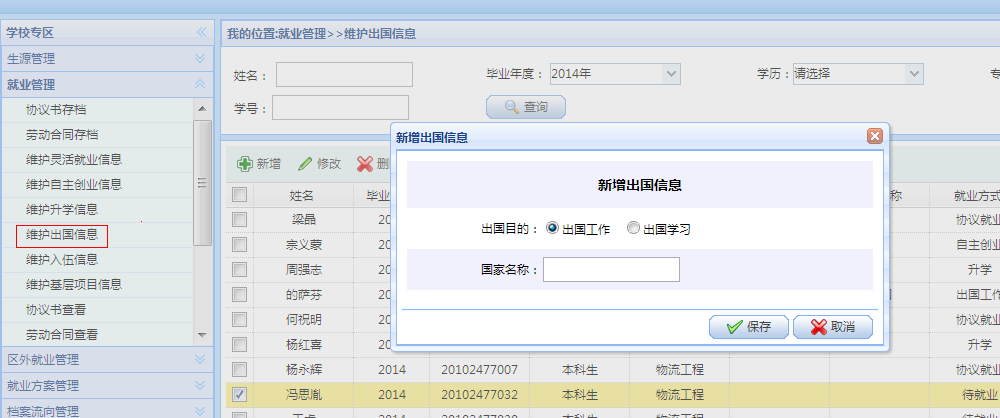
选中已经灵活就业、基层项目信息或者待就业学生记录,点击新增,弹出出国信息维护界面,按界面要求录入内容,保存记录。
修改:选中记录,点击修改,显示已录入内容,修改完毕保存记录。
删除:选中记录,点击删除。
2.7维护入伍信息
Ø 功能描述:
学校录入入伍信息。
Ø 操作步骤:
学校用户登录专区,点击“就业管理”菜单下的“维护入伍信息”子菜单,打开页面如下图:
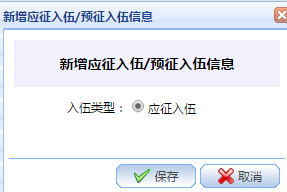
选中已经灵活就业、基层项目信息或者待就业学生记录,点击新增,弹出入伍信息维护界面,按界面要求录入内容,保存记录。
修改:选中记录,点击修改,显示已录入内容,修改完毕保存记录。
删除:选中记录,点击删除。
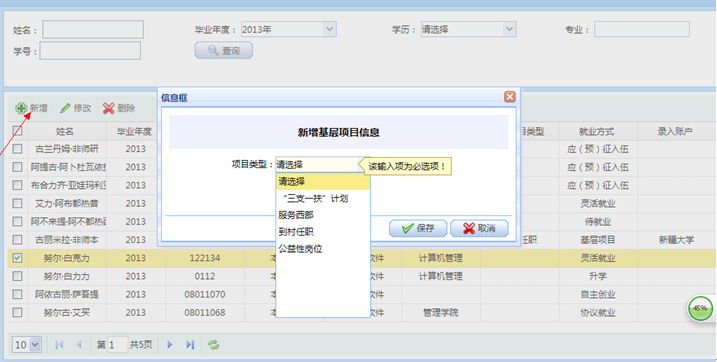
2.8维护基层项目信息
Ø 功能描述:
学校录入基层项目信息。
Ø 操作步骤:
学校用户登录专区,点击“就业管理”菜单下的“维护基层项目信息”子菜单,如图:
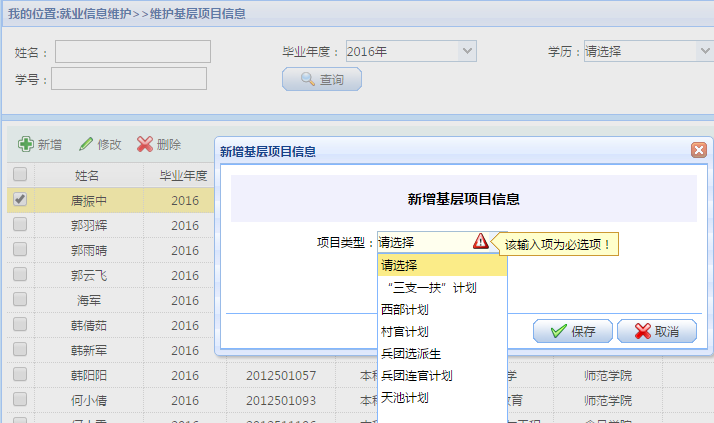
选中未就业学生记录,点击新增,弹出基层项目信息维护界面,按界面要求录入内容,保存记录。
修改:选中记录,点击修改,显示已录入内容,修改完毕保存记录。
删除:选中记录,点击删除。
2.9维护其他就业信息
Ø 功能描述:
学校录入不能以签协议和签合同的方式录用学生的就业信息。
Ø 操作步骤:
学校用户登录专区,点击“就业管理”菜单下的“维护其他就业信息”子菜单,如图:
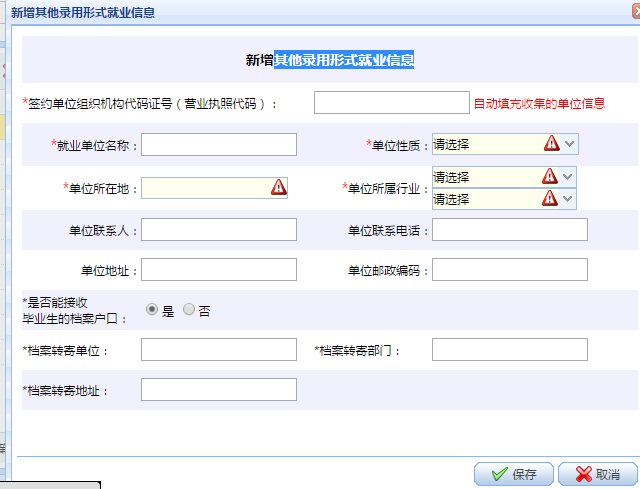
2.10维护定向就业信息
Ø 功能描述:
学校录入培养方式为定向的学生的就业信息。
Ø 操作步骤:
学校用户登录专区,点击“就业管理”菜单下的“维护定向就业信息”子菜单,如图:
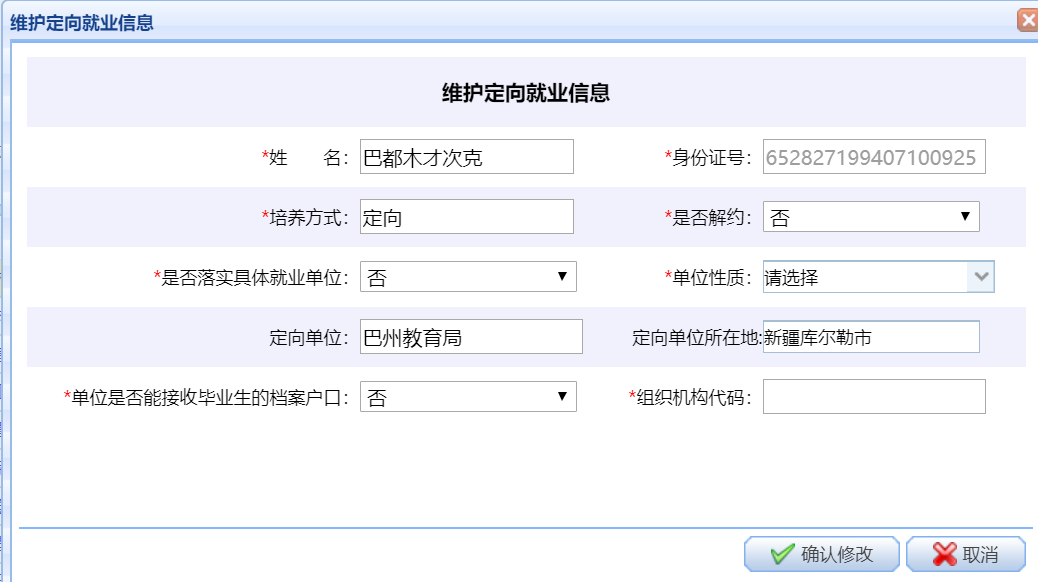
第三章签约信息管理
模块功能描述:
本模块主要实现对已签约的协议和合同信息的修改维护和解除处理。
3.1学校录入协议管理
Ø 功能描述:
对学校录入的协议书进行删除、撤回、提交、修改和维护管理。
Ø 操作步骤:
学校用户登录专区,点击“就业管理”菜单下的“学校录入协议书管理”子菜单,打开页面如下图:
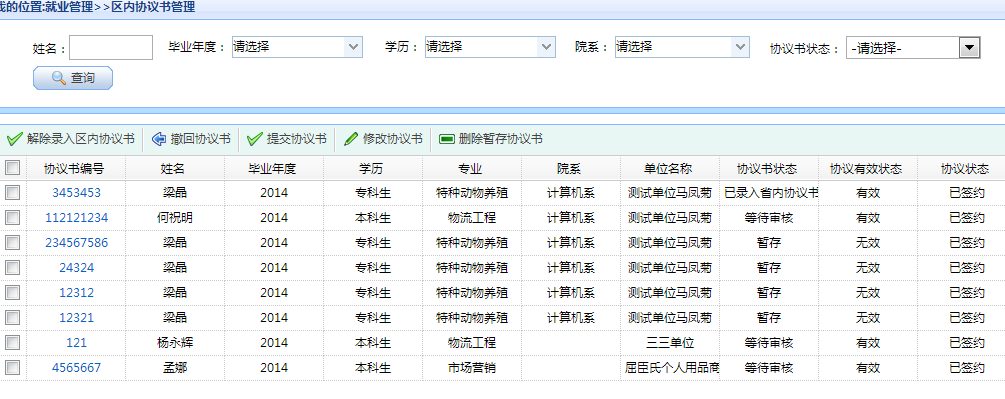
解除录入协议书:解除查询出学生的区内协议书。
撤回协议书:将提交审核的协议书撤回,协议有效状态为无效。
提交协议书:将协议书提交给主管部门。
修改协议书:修改未提交或撤回的协议书。
删除暂存协议书:删除未提交主管部门的协议书。
3.2学校录入合同管理
Ø 功能描述:
学校管理区内合同。
Ø 操作步骤:
学校用户登录专区,点击“就业管理”菜单下的“区内合同管理”子菜单,打开页面如下图:
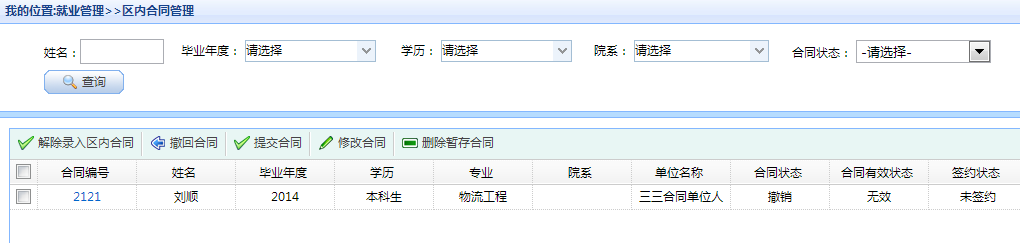
解除区内合同:解除查询出学生的区内合同。
撤回合同:将提交审核的协议书撤回,合同有效状态为无效。
提交合同:将合同提交给主管部门。
修改合同:修改未提交或撤回的合同。
删除暂存合同:删除未提交主管部门的合同。
3.3学校存档协议书
Ø 功能描述:
毕业生与单位网签协议书,院系录入的协议书,以及学生录入院系初审过的协议书,由学校存档入库。
Ø 操作步骤:
学校用户登录专区,点击“就业管理”菜单下的“协议书存档”子菜单,打开页面如下图:
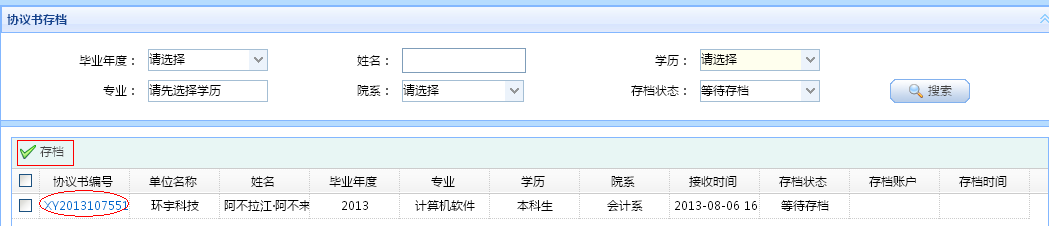
Ø 主要功能:
查询:输入查询条件,查询出符合条件的记录。
查看协议书:点击列表中的协议书编号,可以查看协议书内容。
存档:选中列表中的一条记录,点击“存档”则把该协议书状态设置为已存档。
Ø 注意事项:
1、 在毕业生派遣前,如果不进行存档,则毕业生与单位无法解除协议。
2、毕业生派遣后与单位所签定的协议书无需进行存档。
3.4学校存档合同书
Ø 功能描述:
Ø 毕业生与单位网签协议书,院系录入的协议书,以及学生录入院系初审过的协议书,由学校存档入库。
操作步骤:
学校用户登录专区,点击“就业管理”菜单下的“劳动合同存档”子菜单,打开页面如下图:
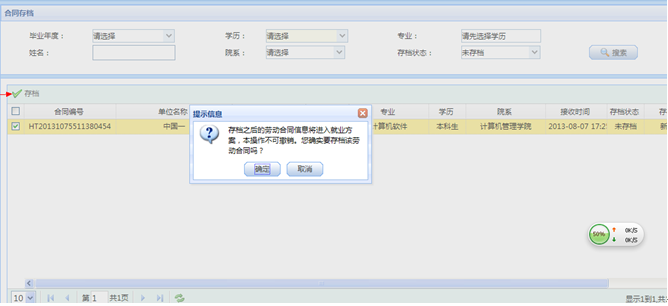
Ø 主要功能:
查询:输入查询条件,查询出符合条件的记录。
存档:选中列表中的一条记录,点击“存档”则把该合同书状态设置为已存档。
Ø 注意事项:
1、在毕业生派遣前,如果不进行存档,则毕业生与单位无法解除合同。
2、毕业生派遣后与单位所签定的合同书无需进行存档。
3.5协议书查看
Ø 功能描述:
学校用户查看本校毕业生与单位签定并已存档的协议书。
Ø 操作步骤:
学校用户登录专区,点击“就业管理”菜单下的“查看协议书”子菜单,打开页面如下图:
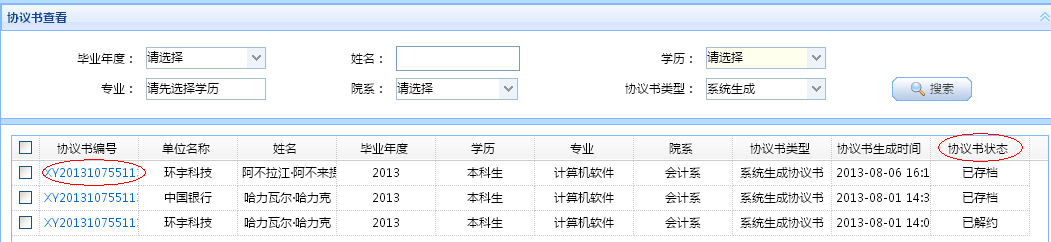
Ø 主要功能:
查询:根据不同的需求输入查询条件,查询出符合条件的记录。
查看协议书:点击列表中的协议书编号,可以打开协议书内容进行查看。
3.6合同书查看
Ø 功能描述:
学校用户查看本校毕业生与单位签定并已存档的合同书。
Ø 操作步骤:
学校用户登录专区,点击“就业管理”菜单下的“查看合同书”子菜单,打开页面如下图:
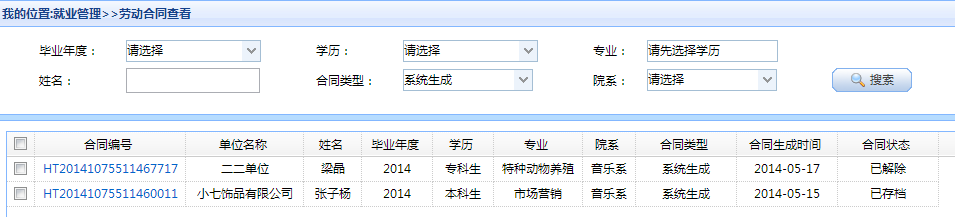
Ø 主要功能:
查询:根据不同的需求输入查询条件,查询出符合条件的记录。
查看协议书:点击列表中的合同书编号,可以打开合同书内容进行查看。
3.7网签协议解除消息
Ø 功能描述:
本校的毕业生与单位网上解除协议后,系统会给学校用户发送解除消息,学校用户可通过此功能进行查看。
Ø 操作步骤:
学校登录专区,点击“就业管理”菜单下的“网签协议解除消息”子菜单,打开页面如下图:
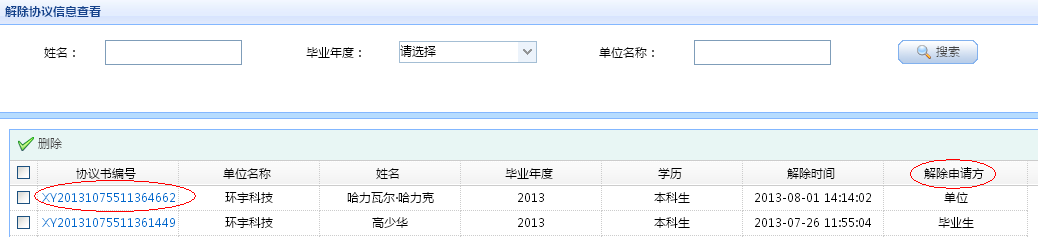
Ø 主要功能:
查询:根据不同的需求输入查询条件,查询出符合条件的记录。
协议书查看:点击列表中的协议书编号,可以打开协议书内容进行查看。
3.8网签合同解除消息
Ø 功能描述:
本校的毕业生与单位网上解除合同后,系统会给学校用户发送解除消息,学校用户可通过此功能进行查看。
Ø 操作步骤:
学校登录专区,点击“就业管理”菜单下的“网签合同解除消息”子菜单,打开页面如下图:
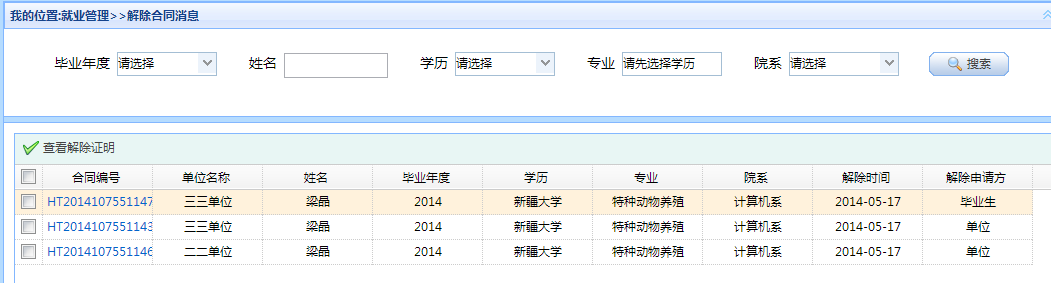
Ø 主要功能:
查询:根据不同的需求输入查询条件,查询出符合条件的记录。
协议书查看:点击列表中的合同书编号,可以打开合同书内容进行查看。
查看解除证明:选择信息列表记录,可查看该毕业生的合同解除证明
3.9学生录入协议解除
Ø 功能描述:
本校毕业生录入的协议书,如果解除,由所在院系或者学校解除。
Ø 操作步骤:
学校登录专区,点击“解约信息管理”菜单下的“学生录入协议解除”子菜单,打开页面进行操作。
3.10学生录入合同解除
Ø 功能描述:
本校毕业生录入的协议书,如果解除,由所在院系或者学校解除。
Ø 操作步骤:
学校登录专区,点击“解约信息管理”菜单下的“学生录入合同解除”子菜单,打开页面进行操作。
第四章 就业方案管理
模块功能描述:
本模块主要实现学校上报派遣就业方案,上报就业方案后,本校学生的签约、解约及其他就业情况的维护功能暂时锁定,待学校派遣打印完报到证后,解锁学校的就业方案,恢复学生的网上功能。
4.1上报就业方案
Ø 功能描述:
学校用户审核本校毕业生的毕业去向审核,全部审核完毕确认无误后点击“锁定并上报到区本级人社部门”按钮,完成就业方案数据上报。数据上报后不能修改就业方案信息。
Ø 操作步骤:
学校用户登录专区,点击“就业方案管理”菜单下的“上报就业方案”子菜单,打开页面如下图:
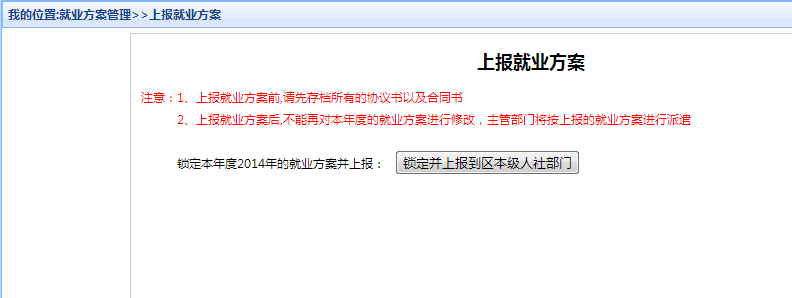
4.2就业方案查询
Ø 功能描述:
学校根据各种条件综合查询本校毕业生的就业方案信息。
Ø 操作步骤:
学校用户登录专区,点击“就业方案管理”菜单下的“就业方案查询”子菜单,打开页面如下图:
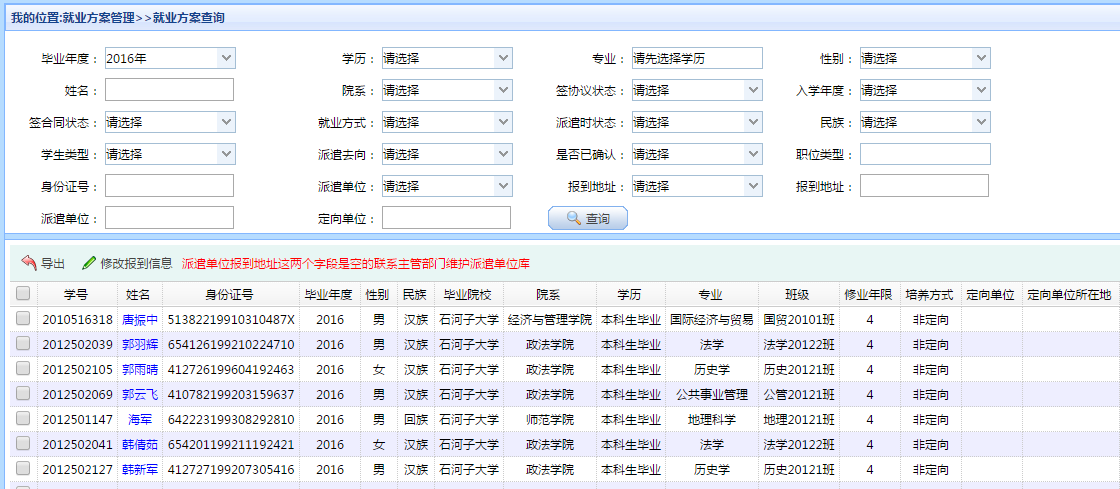
4.3教育部数据导出
Ø 功能描述:
学校从本系统导出符合上报教育部的就业方案
Ø 操作步骤:
学校用户登录专区,点击“就业方案管理”菜单下的“教育部数据导出”子菜单,打开页面如下图:
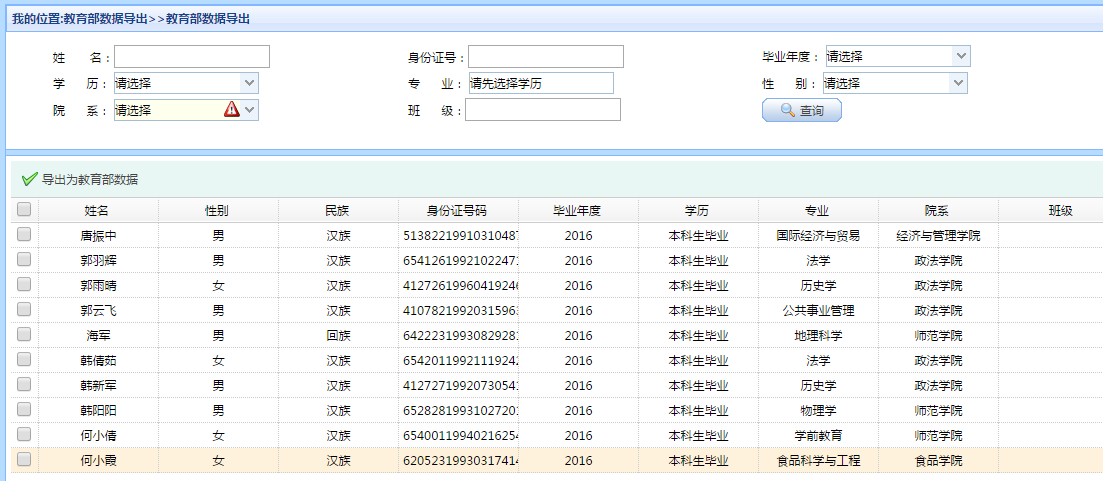
4.4已实名登记毕业生
Ø 功能描述:
本模块主要学校对本校毕业生实名登记情况进行查看和导出信息。
Ø 操作步骤:
学校用户登录专区,点击就业方案管理栏目中“已实名登记毕业生”菜单,打开页面。
Ø 主要功能:
查询:学校查询可以根据不同的查询字段查询。
查看跟踪详细记录:点击姓名可以查看详细的就业历程。
导出:导出本校毕业生实名登记信息。
4.5报到证补办审核
Ø 功能描述:
学校审核本校毕业生提交的报到证补办申请,审核通过后,信息发送区本级就业主管部门审核。
Ø 操作步骤:
学校用户登录专区,点击“就业方案管理”菜单下的“报到证补办审核”子菜单,打开页面如下图:

Ø 主要功能:
审核:对提交的补办报到证申请信息审核。并且能查看到就业主管部门的审核、系统公示以及补办情况。
4.6毕业信息确认管理
Ø 功能描述:
学校查看毕业生对就业信息确认的情况。本校毕业生全部确认完成后,才可以锁定就业方案上报。
Ø 操作步骤:
学校用户登录专区,点击“就业方案管理”菜单下的“毕业信息确认管理”子菜单,打开页面如下图:

Ø 主要功能:
查看:查看本校毕业生就业信息确认的情况,对于确认错误的根据毕业生填写的错误类型要进行相应的修改。
第五章 求职补贴管理
模块功能描述:
本模块主要完成本校毕业生的求职补贴管理参数设置、学生申请审核、补贴发放登记等。
5.1求职补贴设置
Ø 功能描述:
本模块主要是完成求职补贴业务的参数设置。
Ø 操作步骤:
学校用户登录专区,点击“求职补贴管理”菜单下的“求职补贴设置”子菜单,打开页面如下图:
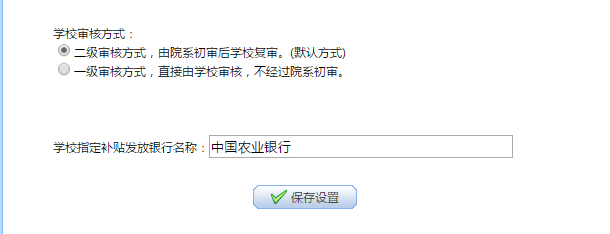
Ø 主要功能:
审核方式设置:学校设置毕业生求职补贴的审核方式为学校一级审核还是学校和院系两级审核。
银行名称设置:学校录入指定的求职补贴发放银行账户名称。要求毕业生申请时填写本银行的账户信息。
5.2求职补贴审核
Ø 功能描述:
本模块主要是完成求职补贴业务的审核。
Ø 操作步骤:
学校用户登录专区,点击“求职补贴管理”菜单下的“求职补贴审核”子菜单,打开页面如下图:
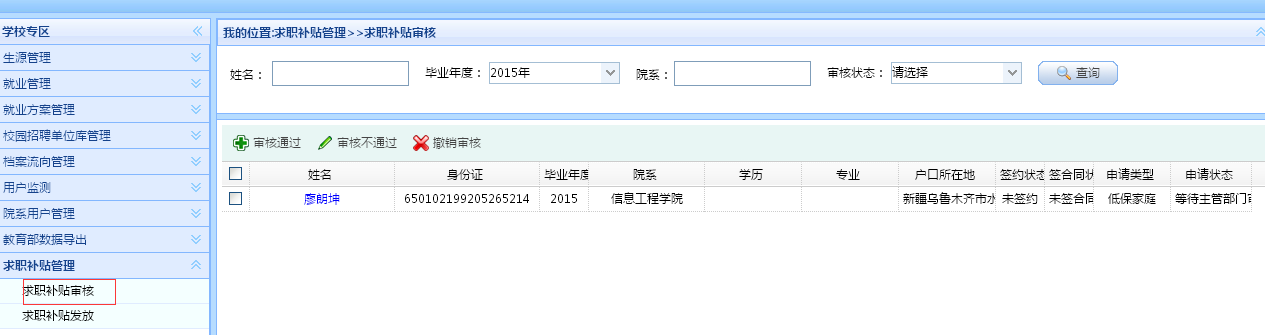
Ø 主要功能:
审核:对毕业生提交的申请进行审核通过或审核不通过。
姓名链接:点击姓名,打开申请界面,查看详细情况。
撤销审核:对审核通过或不通过的进行撤销,撤销到待审核状态。
5.3求职补贴发放
Ø 功能描述:
本模块主要是完成求职补贴资金的发放登记。
Ø 操作步骤:
学校用户登录专区,点击“求职补贴管理”菜单下的“求职补贴发放”子菜单,打开页面如下图:
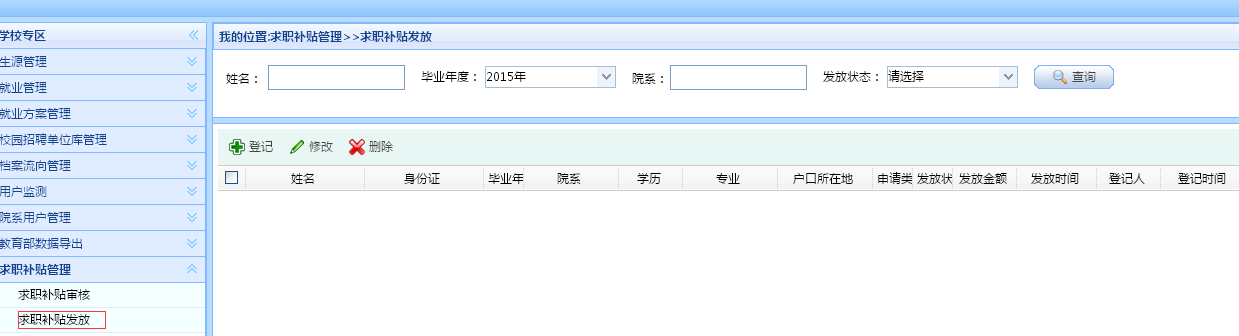
Ø 主要功能:
发放登记:学校级用户把发放情况登记到系统,选中一个或多个毕业生,点击发放登记按钮,弹出发放登记框,录入相关内容保存即可。
修改:选中一个毕业生的登记情况,修改已登记的发放情况。
删除:删除已登记的内容。是删除登记的发放内容不是删除这个毕业生。
查询:根据查询字段查询。
第六章 院系用户管理
模块功能描述:
学校的账户信息和权限由系统管理员注册分配。如果学校想把业务办理工作下放到院系级别管理,则需在此功能模块为院系设置代码、新建用户和用户组、为用户组分配权限等工作。
6.1院系用户维护
Ø 功能描述:
学校用户利用系统管理员注册下发的账户信息登录系统。为院系新建用户。
Ø 操作步骤:
学校用户登录专区,点击“院系用户管理”菜单下的“院系用户维护”子菜单,打开页面如下图:

点击新增按钮,按提示输入信息,输入完毕点击保存。

如果修改注册内容,点击修改按钮即可。
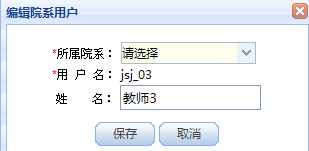
可以根据需要禁用已建用户。
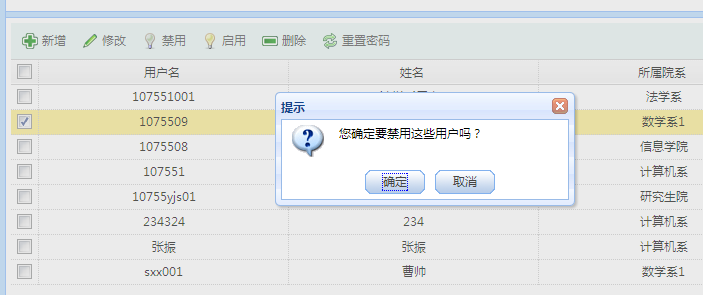
可根据需要启用已建用户。
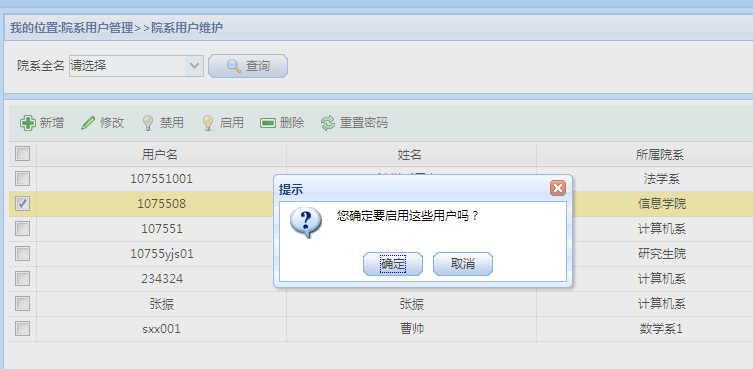
可以根据需要删除已建用户。
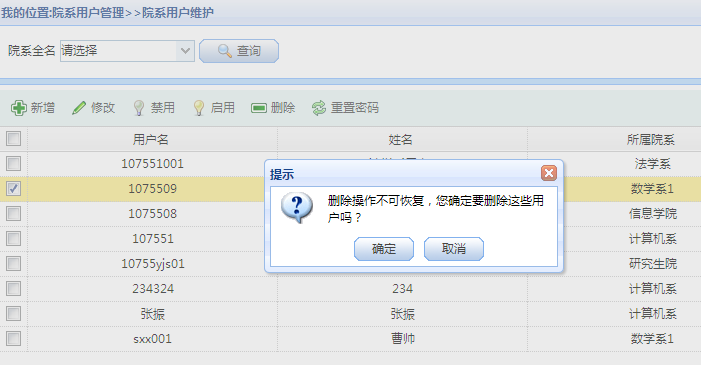
院系用户如忘记密码,可由学校在此重置密码。
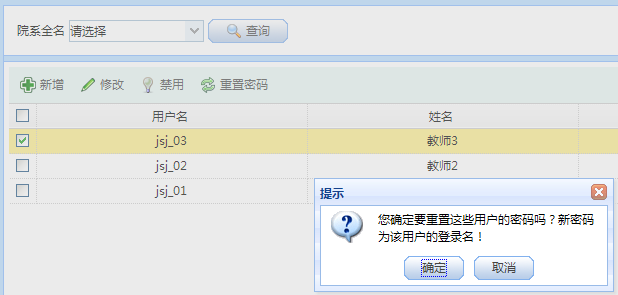
6.2院系用户组维护
Ø 功能描述:
学校用户利用系统管理员注册下发的账户信息登录系统。根据工作任务分工情况为院系用户创建不同的用户组,便于根据不同的用户组进行权限分配。
Ø 操作步骤:
学校用户登录专区,点击“院系用户管理”菜单下的“院系用户组维护”子菜单,打开页面如下图:

如果下放到各院系功能权限相同,可以新建一个通用组。点击新疆大学,右侧显示“新建用户组”按钮,点击显示新增界面,按提示输入信息,输入完毕点击保存。
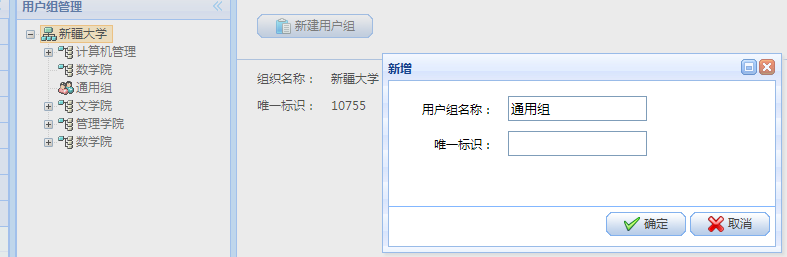
通用组建好后,可以点击组名,右侧出现维护用户的功能界面,点击“添加到用户组”
选择用户加入到用户组中,此用户即可有此用户组的权限了。
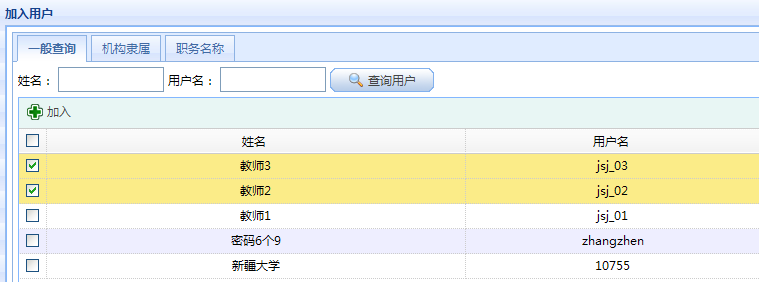
如果要从组中移除用户,选中用户,点击“从组中移除用户”按钮即可。

如果删除本组,点击“删除用户组”按钮即可。
如果要把本用户组移动到其他院系,选点击移动用户组,界面中选择接收用户组的组织机构即可完成。
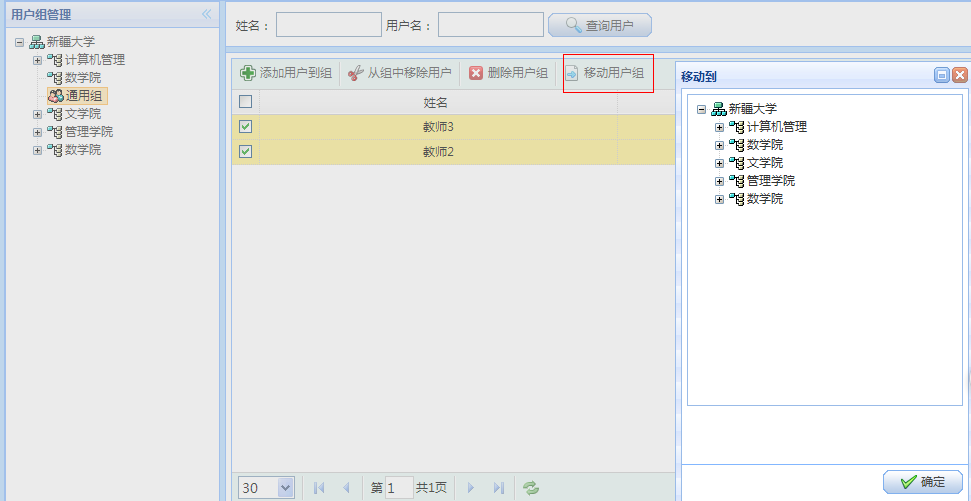
6.3院系权限分配
Ø 功能描述:
学校用户利用系统管理员注册下发的账户信息登录系统。根据工作任务分工情况为院系用户创建不同的用户组,便于根据不同的用户组进行权限分配。
Ø 操作步骤:
学校用户登录专区,点击“院系用户管理”菜单下的“院系权限分配”子菜单,打开页面如下图:
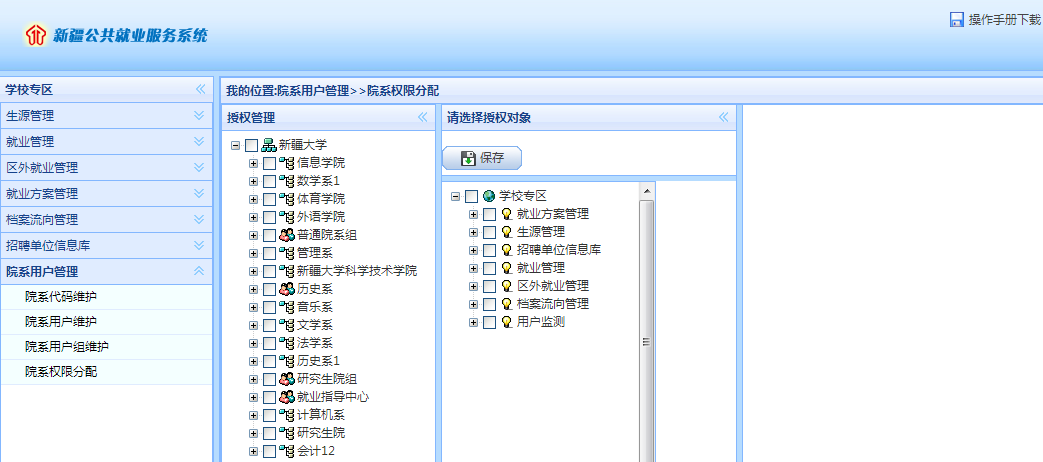
选中左侧已建的院系或者用户组,再选择右侧授权对象中的栏目名称,选择完毕,点击“保存”按钮,完成学校专区范围内的院系栏目功能授权。可以对已授权的栏目单项删除和全部删除。
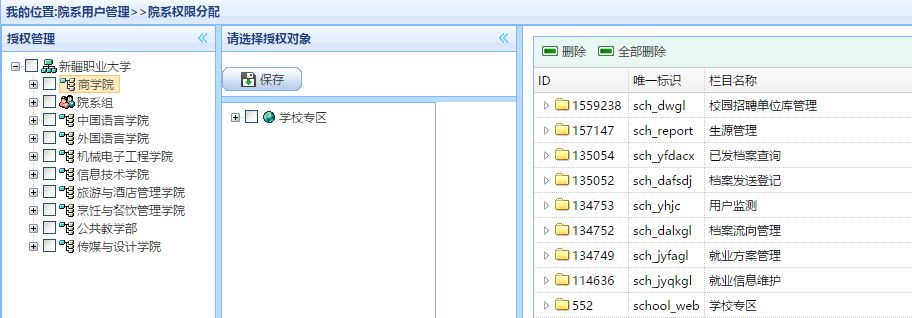
第七章 校园招聘单位库管理
模块功能描述:
本模块主要是学校可以代理单位注册,学校审核单位资质,只发给单位用户名密码,学校可以代理发布招聘信息,这部分信息学校自己审核,如果这部分单位自己发布招聘职位,由生源地就业主管部门来审核。
7.1单位代注册管理
Ø 功能描述:
学校可以代理单位注册、审核及发给单位用户名密码,并发布招聘职位。
Ø 操作步骤:
学校用户登录专区,点击“招聘单位信息库”菜单下的“登录招聘单位”子菜单,打开页面如下图:
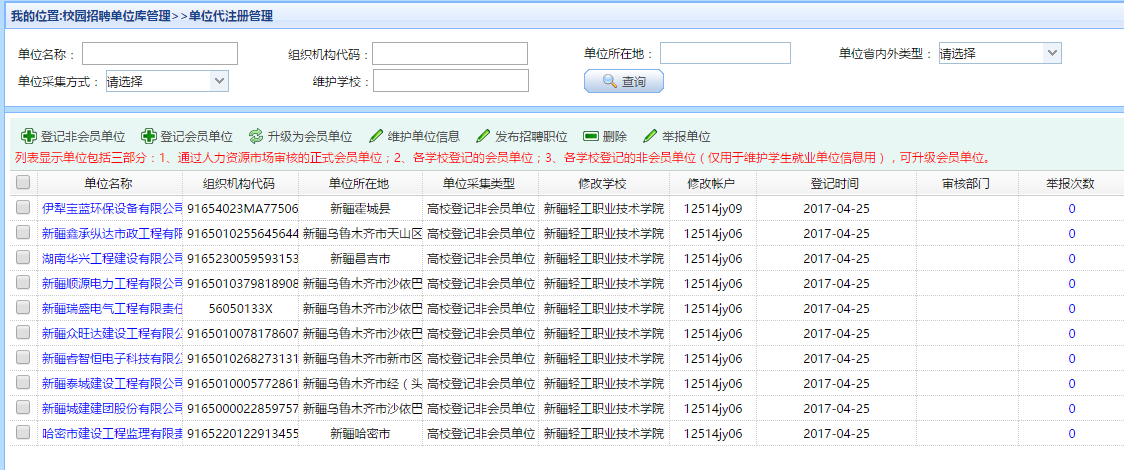
登记非会员单位:可登记招聘用人单位信息,系统不为单位分配登录账户。
登记会员单位:可登记招聘用人单位信息,系统可为单位分配登录账户。
升级为会员单位:升级已登记的非会员单位为会员单位,系统分配登录账户。
维护单位信息:维护已登记单位信息。
发布招聘职位:发布会员单位的招聘职位。
删除:删除已登记单位信息。
举报单位:举报已登记单位,填写举报内容。
7.2代发布职位管理
Ø 功能描述:
可查看招聘信息。
Ø 操作步骤:
学校用户登录专区,点击“招聘单位信息库”菜单下的“发布招聘职位”子菜单,打开页面: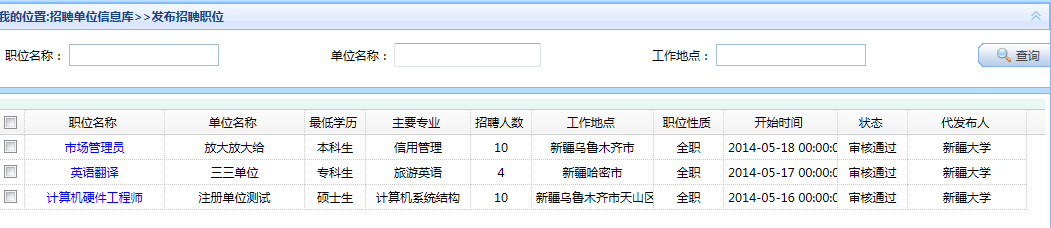
第八章 档案流向管理
模块功能描述:
本模块主要是学校在发送完毕业生的档案文件后,进行登记录入,便于学生网上查询。
8.1档案发送登记
Ø 功能描述:
学生离校后,学校发送学生档案到就业单位、生源地就业主管部门或者升学单位的档案接收地址。为便于学生查询档案流向信息,学校要及时把学生的档案流向信息登记。包括发送方式、机要/EMS号、档案接收单位、接收部门、档案接收地址等信息。
Ø 操作步骤:
学校用户登录专区,点击“档案流向管理”菜单下的“档案发送登记”子菜单,打开页面如下图:
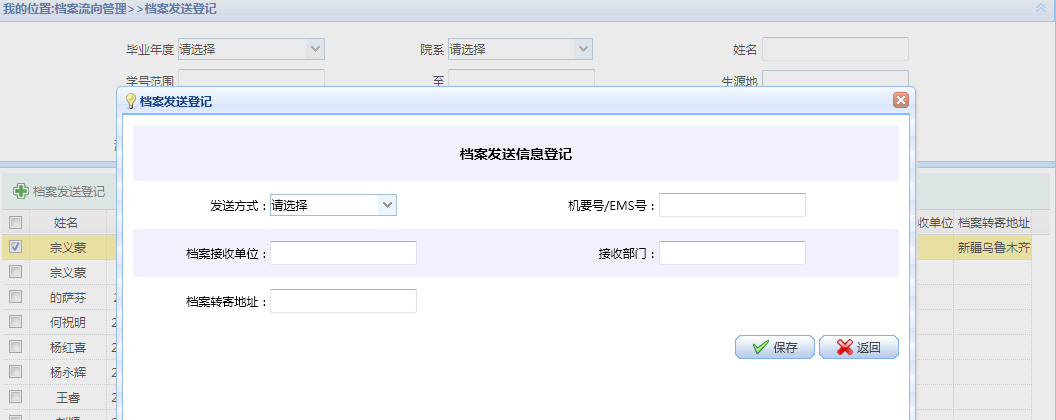
选中一条或者多条记录,点击档案发送登记按钮,弹出界面,按界面提示录入内容,保存即可。已录入的学生信息在“已发档案查询”栏目显示。

发送:将档案发送登记信息发送。
导入:可导入列表。
重新匹配档案地址:可系统自动匹配未签约学生档案。

批量修改:批量修改档案发送登记信息。
8.2已发档案查询
Ø 功能描述:
此栏目显示学校已登记的学生档案发送登记记录,可进行修改、删除和导出操作。
Ø 操作步骤:
学校用户登录专区,点击“档案流向管理”菜单下的“已发档案查询”子菜单,打开页面如下图:

修改:选中记录,点击修改按钮,显示已录入信息,可以修改调整。
批量修改:批量修改已录入信息。
删除:选中记录,点击删除按钮,弹出提示窗口,可以删除记录。
导出:选中记录,点击导出按钮,显示导出提示信息,可以导出选中记录内容。
模块功能描述:
本模块主要是学校可以实时监测到本校毕业生系统使用情况。
8.3单位派遣信息管理
Ø 功能描述:
高校查询派遣回生源地的毕业生报到证打印信息,包括派遣单位名称、所在行政区划、档案接收单位名称、单位地址、部门名称。
Ø 操作步骤:
学校用户登录专区,点击“档案流向管理”菜单下的“单位派遣信息管理”子菜单,打开页面如下图:
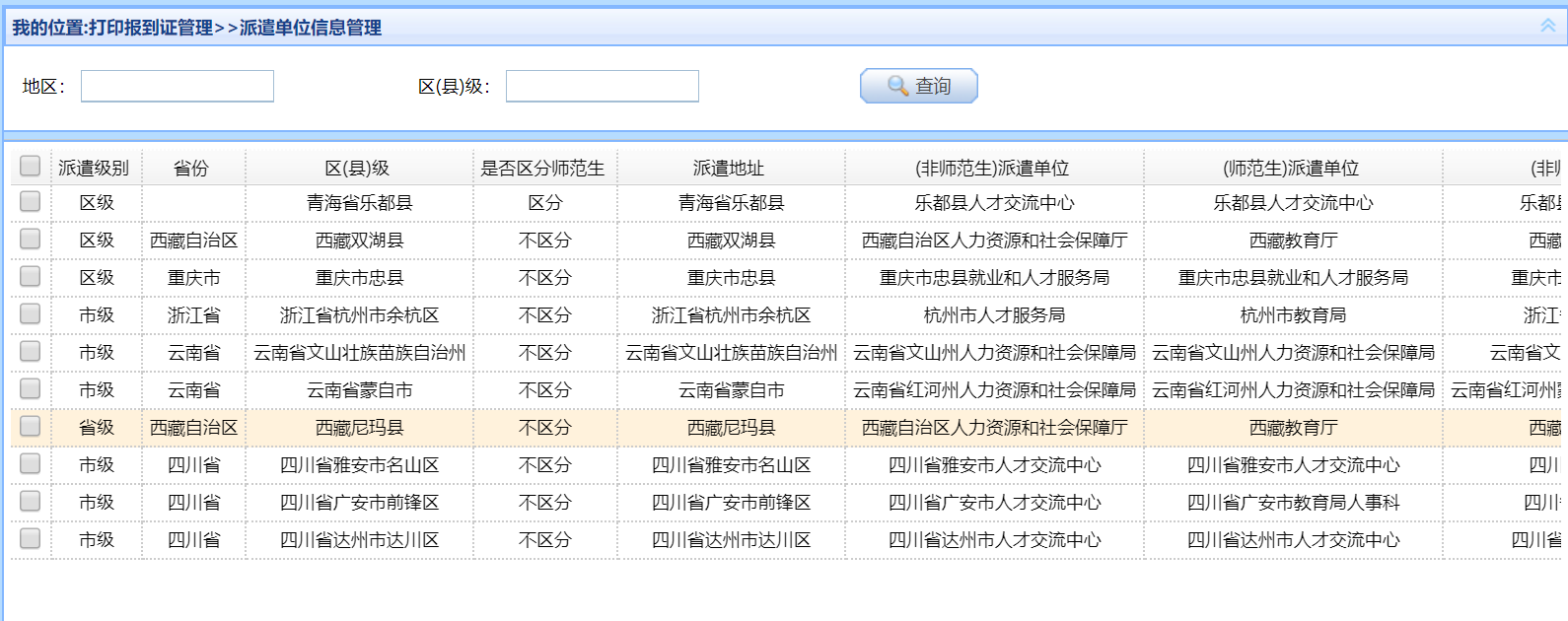
第九章 用户监测
9.1区内毕业生监测
Ø 功能描述:
学校通过可实时查到本校毕业生的系统注册、激活、认证以及登陆系统情况。
Ø 操作步骤:
学校用户登录专区,点击“用户监测”菜单下的“区内毕业生监测”子菜单,打开页面如下图:
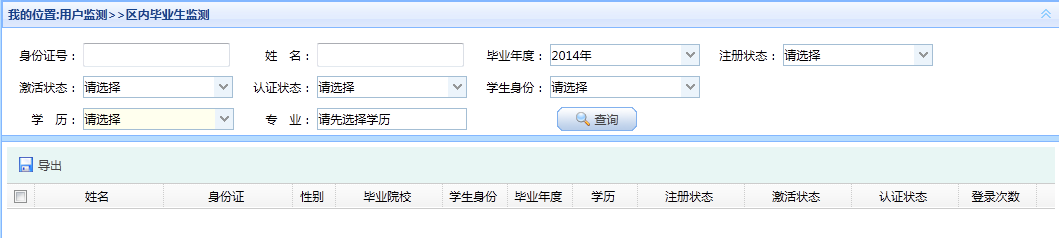
第一章 院系用户管理
模块功能描述:
学校的账户信息和权限由系统管理员注册分配。如果学校想把业务办理工作下放到院系级别管理,则需在此功能模块为院系设置代码、新建用户和用户组、为用户组分配权限等工作。
1.1院系用户维护
Ø 功能描述:
学校用户利用系统管理员注册下发的账户信息登录系统。为院系新建用户。
Ø 操作步骤:
学校用户登录专区,点击“院系用户管理”菜单下的“院系用户维护”子菜单,打开页面如下图:
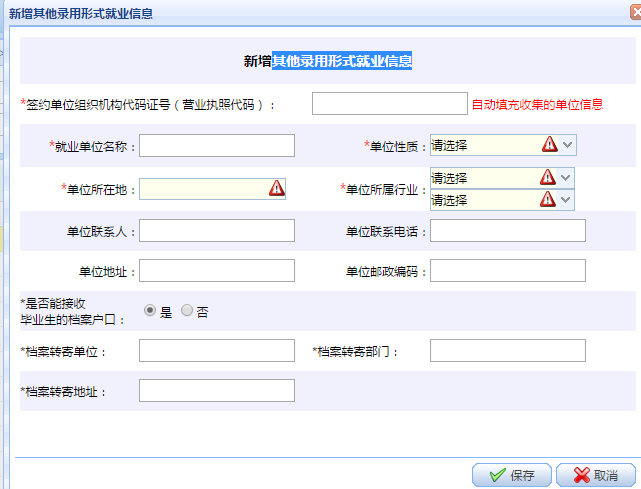
点击新增按钮,按提示输入信息,输入完毕点击保存。

如果修改注册内容,点击修改按钮即可。
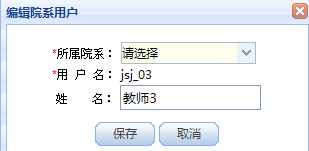
可以根据需要禁用已建用户。

可根据需要启用已建用户。

可以根据需要删除已建用户。

院系用户如忘记密码,可由学校在此重置密码。

1.2院系用户组维护
Ø 功能描述:
学校用户利用系统管理员注册下发的账户信息登录系统。根据工作任务分工情况为院系用户创建不同的用户组,便于根据不同的用户组进行权限分配。
Ø 操作步骤:
学校用户登录专区,点击“院系用户管理”菜单下的“院系用户组维护”子菜单,打开页面如下图:

如果下放到各院系功能权限相同,可以新建一个通用组。点击新疆大学,右侧显示“新建用户组”按钮,点击显示新增界面,按提示输入信息,输入完毕点击保存。

通用组建好后,可以点击组名,右侧出现维护用户的功能界面,点击“添加到用户组”
选择用户加入到用户组中,此用户即可有此用户组的权限了。

如果要从组中移除用户,选中用户,点击“从组中移除用户”按钮即可。

如果删除本组,点击“删除用户组”按钮即可。
如果要把本用户组移动到其他院系,选点击移动用户组,界面中选择接收用户组的组织机构即可完成。

1.3院系权限分配
Ø 功能描述:
学校用户利用系统管理员注册下发的账户信息登录系统。根据工作任务分工情况为院系用户创建不同的用户组,便于根据不同的用户组进行权限分配。
Ø 操作步骤:
学校用户登录专区,点击“院系用户管理”菜单下的“院系权限分配”子菜单,打开页面如下图:

选中左侧已建的院系或者用户组,再选择右侧授权对象中的栏目名称,选择完毕,点击“保存”按钮,完成学校专区范围内的院系栏目功能授权。可以对已授权的栏目单项删除和全部删除。

生源管理
模块功能描述:
学校可以使用本模块操作毕业生信息及查看文件的处理结果,并且如果上报的生源数据有误,可通过此模块查看具体问题。
2.1院系代码维护
Ø 功能描述:
学校用户利用系统管理员注册下发的账户信息登录系统。为院系构建代码字典。
Ø 操作步骤:
学校用户登录专区,点击“院系用户管理”菜单下的“院系代码维护”子菜单,打开页面如下图:

点击新增按钮,按提示输入信息,输入完毕点击保存。
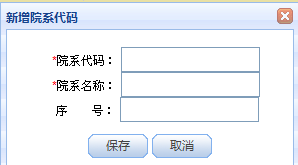
如果修改注册内容,点击修改按钮即可。
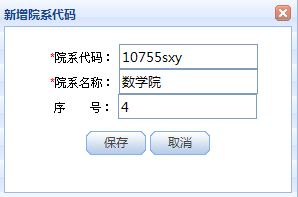
可以根据需要导出院系代码字典。

2.2生源信息上报
Ø 功能描述:
学校用户通过此栏目功能可以完成生源信息的模板下载、文件上传、文件处理、审核校验和生源上报工作。
Ø 操作步骤:
学校用户登录专区,点击“生源管理”菜单下的“生源信息上报”子菜单,打开页面如下图:

Ø 主要功能
模板下载:下载上报生源所需的字段信息及格式要求文件。
上传文件:按下载的模板做好数据后,上传到系统中。
文件处理:文件上传后,需要与系统中的字典做对应处理。
审核校验:系统对处理后的文件进行格式校验。
文件上报:上报到主管部门,主管部门可查看上报数据。
信息维护:对处理后的信息进行调整。
文件合并:合并一个学校上传的多个文件。
删除文件:可删除上报的文件。
日志查看:可查看上报后主管部门审核的日志。
2.3生源上报错误记录
Ø 功能描述:
学校用户通过此栏目功能可以查看上报错误的记录及错误原因。
Ø 操作步骤:
学校用户登录专区,点击“生源管理”菜单下的“生源上报错误记录”子菜单,打开页面如下图:

导出错误信息:可将错误的信息用excel表导出。
修改:修改上传错误的毕业生信息。
删除:可删除上传错误的毕业生记录。
清空错误信息:可清空错误的记录。
2.4学生信息维护
Ø 功能描述:
学校用户通过此栏目功能可以查看经区本级就业主管部门审核入库的毕业生信息。
Ø 操作步骤:
学校用户登录专区,点击“生源管理”菜单下的“学生信息维护”子菜单,打开页面如下图:

Ø 主要功能按钮:
批量修改:点击批量修改功能按钮,显示查询修改界面。查询出需要调整的学生记录。
点击“输入修改数据”功能。毕业院校默认显示不能修改,其他字段均可以调整。填写完毕,点击修改按钮,更新数据。
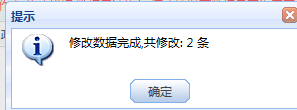
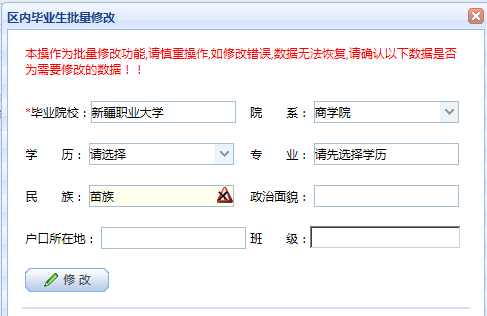
学籍变动:选中学生记录,点击“学籍变动按钮”,弹出界面选择学籍变动类型。
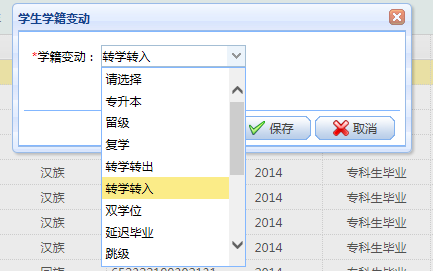
删除学生:选中学生记录,点击“删除”按钮,删除学生记录。注意:在毕业打印报到证前要通过本功能把确定不打报到证的毕业生信息删除掉。
修改学生注册状态:此功能可将已经身份认证的学生恢复到未认证状态,重新身份认证。解决误操作出现的问题。

2.5学籍变动情况查看
Ø 功能描述:
学校用户通过此栏目功能可以查看学籍有调整变化的学生信息。
Ø 操作步骤:
学校用户登录专区,点击“生源管理”菜单下的“学籍变动情况查看”子菜单,打开页面如下图:

2.6学历代码查询
Ø 功能描述:
学校用户通过此栏目功能查询学历代码。
Ø 操作步骤:
学校用户登录专区,点击“生源管理”菜单下的“学历代码查询”子菜单,打开页面如下图:

2.7字典查询
Ø 功能描述:
学校用户通过此栏目功能查询字典代码及描述。
Ø 操作步骤:
学校用户登录专区,点击“生源管理”菜单下的“字典查询”子菜单,打开页面如下图:

导出字典:以excel表导出
2.8毕业生修改密码
Ø 功能描述:
学校用户通过此栏目功能为忘记密码的本校毕业生重置密码。
Ø 操作步骤:
学校用户登录专区,点击“生源管理”菜单下的“毕业生修改密码”子菜单,打开页面如下图:

导出字典:以excel表导出
2.9扩展字段维护
Ø 功能描述:
学校用户通过此栏目增加自己所需要的一些扩展字段。
Ø 操作步骤:
学校用户登录专区,点击“生源管理”菜单下的“扩展字段维护”子菜单,打开页面如下图:

第一章 就业信息维护
模块功能描述:
本模块实现学校实时掌握本校毕业生的动态签约情况,对已签约的毕业生信息入库存档,对已经存档的协议书查询和解除信息;实现学校实时掌握本校毕业生的动态签合同情况,对已签合同的毕业生信息入库存档,对已经存档的合同书查询和解除信息;实现学校在派遣前,对灵活就业、自主创业、升学、出国、入伍以及基层项目就业的学生的毕业去向进行维护功能。已签订协议或者签订合同的学生解除签约后方可录入灵活就业信息;已录入升学、出国信息以及入征兵(预征)入伍信息的学生删除相应记录后可录入灵活就业信息;已录入自主创业、基层项目信息或者待就业的学生能录入灵活就业信息。
3.1维护协议就业信息
Ø 功能描述:
学校和院系用户都可以录入学生协议书信息。学校录入后,自动存档入库。院系录入后,学校存档后入库。
Ø 操作步骤:
学校用户登录专区,点击“就业管理”菜单下的“维护协议就业信息”子菜单,打开页面如下图:

录入协议书:录入查询出学生的区内协议书。
3.2维护合同就业信息
Ø 功能描述:
学校录入区内毕业生合同信息。
Ø 操作步骤:
学校用户登录专区,点击“就业管理”菜单下的“录入合同就业信息”子菜单,打开页面如下图:
3.3维护灵活就业信息
Ø 功能描述:
学校录入灵活就业信息时有以下几种情况:1、已签订协议或者签订合同的学生解除签约后方可录入灵活就业信息;2、已录入升学、出国信息以及入应征义务兵的学生删除相应记录后可录入灵活就业信息;3、已录入自主创业、基层项目信息或者待就业的学生能录入灵活就业信息。
Ø 操作步骤:
学校用户登录专区,点击“就业管理”菜单下的“维护灵活就业信息”子菜单,如图

选中未就业学生记录,点击新增,弹出灵活就业信息维护界面,按界面要求录入内容,保存记录。
修改:选中记录,点击修改,显示已录入内容,修改完毕保存记录。
删除:选中记录,点击删除。
3.4维护自主创业信息
Ø 功能描述:
学校录入自主创业信息。
Ø 操作步骤:
学校用户登录专区,点击“就业管理”菜单下的“维护自主创业信息”子菜单,打开页面如下图:

新增:选中就业方式为未就业、灵活就业或者基层项目就业的学生记录,点击新增,弹出灵活就业信息维护界面,按界面要求录入内容,保存记录。选中其他就业方式的记录均出现相应的提示内容。
修改:选中记录,点击修改,显示已录入内容,修改完毕保存记录。
删除:选中记录,点击删除。
3.5维护升学信息
Ø 功能描述:
学校录入升学信息。
Ø 操作步骤:
学校用户登录专区,点击“就业管理”菜单下的“维护升学信息”子菜单,打开页面如下图:

选中灵活就业、基层项目信息或者未就业的学生记录,点击新增,弹出升学信息维护界面,按界面要求录入内容,保存记录。
修改:选中记录,点击修改,显示已录入内容,修改完毕保存记录。
删除:选中记录,点击删除。
3.6维护出国信息
Ø 功能描述:
学校录入出国信息。
Ø 操作步骤:
学校用户登录专区,点击“就业管理”菜单下的“维护出国信息”子菜单,打开页面如下图:

选中已经灵活就业、基层项目信息或者待就业学生记录,点击新增,弹出出国信息维护界面,按界面要求录入内容,保存记录。
修改:选中记录,点击修改,显示已录入内容,修改完毕保存记录。
删除:选中记录,点击删除。
3.7维护入伍信息
Ø 功能描述:
学校录入入伍信息。
Ø 操作步骤:
学校用户登录专区,点击“就业管理”菜单下的“维护入伍信息”子菜单,打开页面如下图:

选中已经灵活就业、基层项目信息或者待就业学生记录,点击新增,弹出入伍信息维护界面,按界面要求录入内容,保存记录。
修改:选中记录,点击修改,显示已录入内容,修改完毕保存记录。
删除:选中记录,点击删除。

3.8维护基层项目信息
Ø 功能描述:
学校录入基层项目信息。
Ø 操作步骤:
学校用户登录专区,点击“就业管理”菜单下的“维护基层项目信息”子菜单,如图:

选中未就业学生记录,点击新增,弹出基层项目信息维护界面,按界面要求录入内容,保存记录。
修改:选中记录,点击修改,显示已录入内容,修改完毕保存记录。
删除:选中记录,点击删除。
3.9维护其他就业信息
Ø 功能描述:
学校录入不能以签协议和签合同的方式录用学生的就业信息。
Ø 操作步骤:
学校用户登录专区,点击“就业管理”菜单下的“维护其他就业信息”子菜单,如图:

3.10维护定向就业信息
Ø 功能描述:
学校录入培养方式为定向的学生的就业信息。
Ø 操作步骤:
学校用户登录专区,点击“就业管理”菜单下的“维护定向就业信息”子菜单,如图:

第一章 签约信息管理
模块功能描述:
本模块主要实现对已签约的协议和合同信息的修改维护和解除处理。
4.1学校录入协议管理
Ø 功能描述:
对学校录入的协议书进行删除、撤回、提交、修改和维护管理。
Ø 操作步骤:
学校用户登录专区,点击“就业管理”菜单下的“学校录入协议书管理”子菜单,打开页面如下图:

解除录入协议书:解除查询出学生的区内协议书。
撤回协议书:将提交审核的协议书撤回,协议有效状态为无效。
提交协议书:将协议书提交给主管部门。
修改协议书:修改未提交或撤回的协议书。
删除暂存协议书:删除未提交主管部门的协议书。
4.2学校录入合同管理
Ø 功能描述:
学校管理区内合同。
Ø 操作步骤:
学校用户登录专区,点击“就业管理”菜单下的“区内合同管理”子菜单,打开页面如下图:

解除区内合同:解除查询出学生的区内合同。
撤回合同:将提交审核的协议书撤回,合同有效状态为无效。
提交合同:将合同提交给主管部门。
修改合同:修改未提交或撤回的合同。
删除暂存合同:删除未提交主管部门的合同。
4.3学校存档协议书
Ø 功能描述:
毕业生与单位网签协议书,院系录入的协议书,以及学生录入院系初审过的协议书,由学校存档入库。
Ø 操作步骤:
学校用户登录专区,点击“就业管理”菜单下的“协议书存档”子菜单,打开页面如下图:

Ø 主要功能:
查询:输入查询条件,查询出符合条件的记录。
查看协议书:点击列表中的协议书编号,可以查看协议书内容。
存档:选中列表中的一条记录,点击“存档”则把该协议书状态设置为已存档。
Ø 注意事项:
1、 在毕业生派遣前,如果不进行存档,则毕业生与单位无法解除协议。
2、毕业生派遣后与单位所签定的协议书无需进行存档。
4.4学校存档合同书
Ø 功能描述:
Ø 毕业生与单位网签协议书,院系录入的协议书,以及学生录入院系初审过的协议书,由学校存档入库。
操作步骤:
学校用户登录专区,点击“就业管理”菜单下的“劳动合同存档”子菜单,打开页面如下图:

Ø 主要功能:
查询:输入查询条件,查询出符合条件的记录。
存档:选中列表中的一条记录,点击“存档”则把该合同书状态设置为已存档。
Ø 注意事项:
1、在毕业生派遣前,如果不进行存档,则毕业生与单位无法解除合同。
2、毕业生派遣后与单位所签定的合同书无需进行存档。
4.5协议书查看
Ø 功能描述:
学校用户查看本校毕业生与单位签定并已存档的协议书。
Ø 操作步骤:
学校用户登录专区,点击“就业管理”菜单下的“查看协议书”子菜单,打开页面如下图:

Ø 主要功能:
查询:根据不同的需求输入查询条件,查询出符合条件的记录。
查看协议书:点击列表中的协议书编号,可以打开协议书内容进行查看。
4.6合同书查看
Ø 功能描述:
学校用户查看本校毕业生与单位签定并已存档的合同书。
Ø 操作步骤:
学校用户登录专区,点击“就业管理”菜单下的“查看合同书”子菜单,打开页面如下图:

Ø 主要功能:
查询:根据不同的需求输入查询条件,查询出符合条件的记录。
查看协议书:点击列表中的合同书编号,可以打开合同书内容进行查看。
4.7网签协议解除消息
Ø 功能描述:
本校的毕业生与单位网上解除协议后,系统会给学校用户发送解除消息,学校用户可通过此功能进行查看。
Ø 操作步骤:
学校登录专区,点击“就业管理”菜单下的“网签协议解除消息”子菜单,打开页面如下图:

Ø 主要功能:
查询:根据不同的需求输入查询条件,查询出符合条件的记录。
协议书查看:点击列表中的协议书编号,可以打开协议书内容进行查看。
4.8网签合同解除消息
Ø 功能描述:
本校的毕业生与单位网上解除合同后,系统会给学校用户发送解除消息,学校用户可通过此功能进行查看。
Ø 操作步骤:
学校登录专区,点击“就业管理”菜单下的“网签合同解除消息”子菜单,打开页面如下图:

Ø 主要功能:
查询:根据不同的需求输入查询条件,查询出符合条件的记录。
协议书查看:点击列表中的合同书编号,可以打开合同书内容进行查看。
查看解除证明:选择信息列表记录,可查看该毕业生的合同解除证明
4.9学生录入协议解除
Ø 功能描述:
本校毕业生录入的协议书,如果解除,由所在院系或者学校解除。
Ø 操作步骤:
学校登录专区,点击“解约信息管理”菜单下的“学生录入协议解除”子菜单,打开页面进行操作。
4.10学生录入合同解除
Ø 功能描述:
本校毕业生录入的协议书,如果解除,由所在院系或者学校解除。
Ø 操作步骤:
学校登录专区,点击“解约信息管理”菜单下的“学生录入合同解除”子菜单,打开页面进行操作。
第一章 就业方案管理
模块功能描述:
本模块主要实现学校上报派遣就业方案,上报就业方案后,本校学生的签约、解约及其他就业情况的维护功能暂时锁定,待学校派遣打印完报到证后,解锁学校的就业方案,恢复学生的网上功能。
5.1上报就业方案
Ø 功能描述:
学校用户审核本校毕业生的毕业去向审核,全部审核完毕确认无误后点击“锁定并上报到区本级人社部门”按钮,完成就业方案数据上报。数据上报后不能修改就业方案信息。
Ø 操作步骤:
学校用户登录专区,点击“就业方案管理”菜单下的“上报就业方案”子菜单,打开页面如下图:

5.2就业方案查询
Ø 功能描述:
学校根据各种条件综合查询本校毕业生的就业方案信息。
Ø 操作步骤:
学校用户登录专区,点击“就业方案管理”菜单下的“就业方案查询”子菜单,打开页面如下图:

5.3教育部数据导出
Ø 功能描述:
学校从本系统导出符合上报教育部的就业方案
Ø 操作步骤:
学校用户登录专区,点击“就业方案管理”菜单下的“教育部数据导出”子菜单,打开页面如下图:

5.4已实名登记毕业生
Ø 功能描述:
本模块主要学校对本校毕业生实名登记情况进行查看和导出信息。
Ø 操作步骤:
学校用户登录专区,点击就业方案管理栏目中“已实名登记毕业生”菜单,打开页面。
Ø 主要功能:
查询:学校查询可以根据不同的查询字段查询。
查看跟踪详细记录:点击姓名可以查看详细的就业历程。
导出:导出本校毕业生实名登记信息。
5.5报到证补办审核
Ø 功能描述:
学校审核本校毕业生提交的报到证补办申请,审核通过后,信息发送区本级就业主管部门审核。
Ø 操作步骤:
学校用户登录专区,点击“就业方案管理”菜单下的“报到证补办审核”子菜单,打开页面如下图:

Ø 主要功能:
审核:对提交的补办报到证申请信息审核。并且能查看到就业主管部门的审核、系统公示以及补办情况。
5.6毕业信息确认管理
Ø 功能描述:
学校查看毕业生对就业信息确认的情况。本校毕业生全部确认完成后,才可以锁定就业方案上报。
Ø 操作步骤:
学校用户登录专区,点击“就业方案管理”菜单下的“毕业信息确认管理”子菜单,打开页面如下图:

Ø 主要功能:
查看:查看本校毕业生就业信息确认的情况,对于确认错误的根据毕业生填写的错误类型要进行相应的修改。
第一章 求职补贴管理
模块功能描述:
本模块主要完成本校毕业生的求职补贴管理参数设置、学生申请审核、补贴发放登记等。
6.1求职补贴设置
Ø 功能描述:
本模块主要是完成求职补贴业务的参数设置。
Ø 操作步骤:
学校用户登录专区,点击“求职补贴管理”菜单下的“求职补贴设置”子菜单,打开页面如下图:

Ø 主要功能:
审核方式设置:学校设置毕业生求职补贴的审核方式为学校一级审核还是学校和院系两级审核。
银行名称设置:学校录入指定的求职补贴发放银行账户名称。要求毕业生申请时填写本银行的账户信息。
6.2求职补贴审核
Ø 功能描述:
本模块主要是完成求职补贴业务的审核。
Ø 操作步骤:
学校用户登录专区,点击“求职补贴管理”菜单下的“求职补贴审核”子菜单,打开页面如下图:

Ø 主要功能:
审核:对毕业生提交的申请进行审核通过或审核不通过。
姓名链接:点击姓名,打开申请界面,查看详细情况。
撤销审核:对审核通过或不通过的进行撤销,撤销到待审核状态。
6.3求职补贴发放
Ø 功能描述:
本模块主要是完成求职补贴资金的发放登记。
Ø 操作步骤:
学校用户登录专区,点击“求职补贴管理”菜单下的“求职补贴发放”子菜单,打开页面如下图:

Ø 主要功能:
发放登记:学校级用户把发放情况登记到系统,选中一个或多个毕业生,点击发放登记按钮,弹出发放登记框,录入相关内容保存即可。
修改:选中一个毕业生的登记情况,修改已登记的发放情况。
删除:删除已登记的内容。是删除登记的发放内容不是删除这个毕业生。
查询:根据查询字段查询。
第七章 校园招聘单位库管理
模块功能描述:
本模块主要是学校可以代理单位注册,学校审核单位资质,只发给单位用户名密码,学校可以代理发布招聘信息,这部分信息学校自己审核,如果这部分单位自己发布招聘职位,由生源地就业主管部门来审核。
7.1登记招聘单位
Ø 功能描述:
学校可以代理单位注册、审核及发给单位用户名密码,并发布招聘职位。
Ø 操作步骤:
学校用户登录专区,点击“招聘单位信息库”菜单下的“登录招聘单位”子菜单,打开页面如下图:

登记非会员单位:可登记招聘用人单位信息,系统不为单位分配登录账户。
登记会员单位:可登记招聘用人单位信息,系统可为单位分配登录账户。
升级为会员单位:升级已登记的非会员单位为会员单位,系统分配登录账户。
维护单位信息:维护已登记单位信息。
发布招聘职位:发布会员单位的招聘职位。
删除:删除已登记单位信息。
举报单位:举报已登记单位,填写举报内容。
7.2发布招聘职位
Ø 功能描述:
可查看招聘信息。
Ø 操作步骤:
学校用户登录专区,点击“招聘单位信息库”菜单下的“发布招聘职位”子菜单,打开页面:
第八章 档案流向管理
模块功能描述:
本模块主要是学校在发送完毕业生的档案文件后,进行登记录入,便于学生网上查询。
8.1档案发送登记
Ø 功能描述:
学生离校后,学校发送学生档案到就业单位、生源地就业主管部门或者升学单位的档案接收地址。为便于学生查询档案流向信息,学校要及时把学生的档案流向信息登记。包括发送方式、机要/EMS号、档案接收单位、接收部门、档案接收地址等信息。
Ø 操作步骤:
学校用户登录专区,点击“档案流向管理”菜单下的“档案发送登记”子菜单,打开页面如下图:

选中一条或者多条记录,点击档案发送登记按钮,弹出界面,按界面提示录入内容,保存即可。已录入的学生信息在“已发档案查询”栏目显示。

发送:将档案发送登记信息发送。
导入:可导入列表。
重新匹配档案地址:可系统自动匹配未签约学生档案。

批量修改:批量修改档案发送登记信息。
8.2已发档案查询
Ø 功能描述:
此栏目显示学校已登记的学生档案发送登记记录,可进行修改、删除和导出操作。
Ø 操作步骤:
学校用户登录专区,“档案流向管理”菜单下的“已发档案查询”子菜单,打开页面如下图:

修改:选中记录,点击修改按钮,显示已录入信息,可以修改调整。
批量修改:批量修改已录入信息。
删除:选中记录,点击删除按钮,弹出提示窗口,可以删除记录。
导出:选中记录,点击导出按钮,显示导出提示信息,可以导出选中记录内容。
模块功能描述:
本模块主要是学校可以实时监测到本校毕业生系统使用情况。
第九章 用户监测
9.1区内毕业生监测
Ø 功能描述:
学校通过可实时查到本校毕业生的系统注册、激活、认证以及登陆系统情况。
Ø 操作步骤:
学校用户登录专区,点击“用户监测”菜单下的“区内毕业生监测”子菜单,打开页面如下图:

说明:因系统会随着需求变化调整,本手册仅供参考,以系统为最新版本为准。